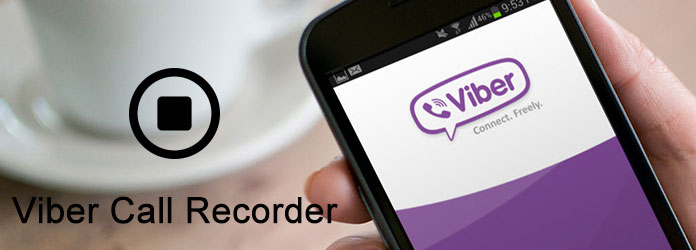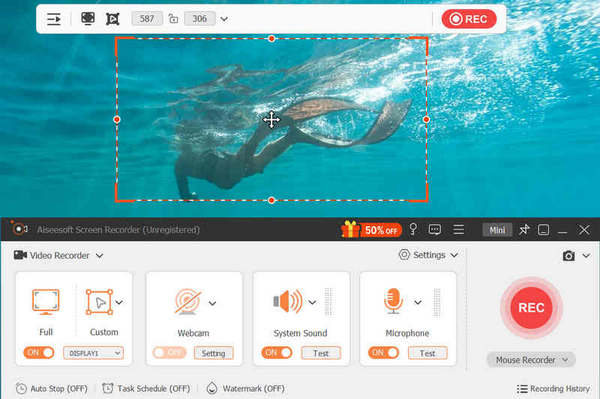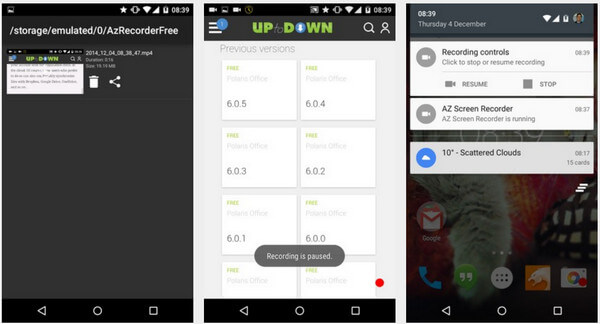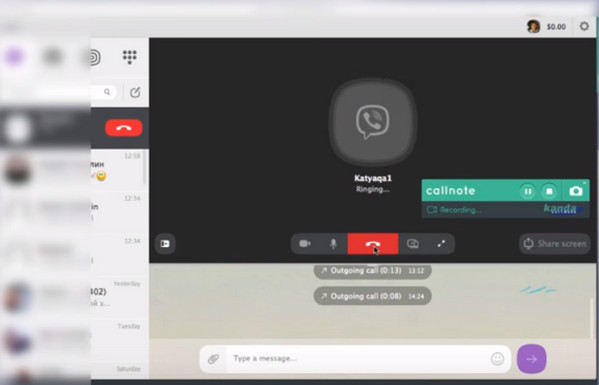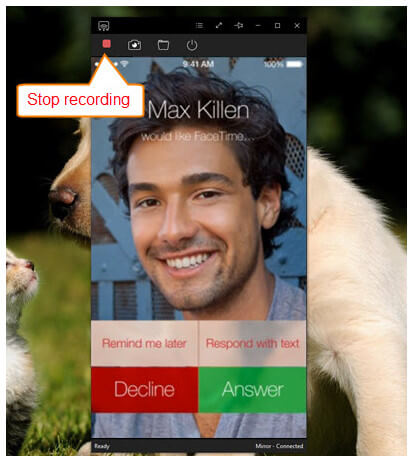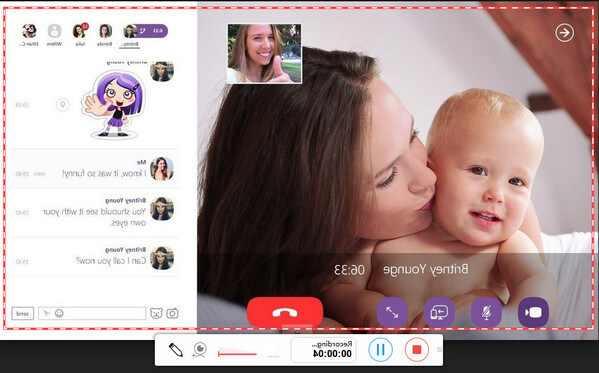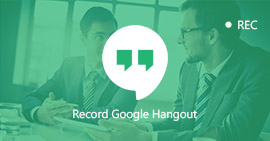Вот 5 лучших регистраторов вызовов для Viber, которые вам нужны
Обзор
Когда Viber не открывает двери для записи видеозвонка на ваше устройство, на этой странице собраны 5 лучших регистраторов вызовов для вас, независимо от того, какое устройство вы используете, например, iPhone, Android и т. Д. Выберите лучший и начните свой вызов Viber. запись.
Viber, как бесплатное приложение для звонков и обмена сообщениями для общения с друзьями, семьями или партнерами, привлекло более 1 миллиарда пользователей по всему миру для пользователей платформ Windows, macOS, Linux, Android и iOS.
Как приложение для передачи голоса по IP (VoIP), оно обеспечивает высококачественные видео и аудио звонки. В результате многие пользователи хотят вести интересный видеозвонок в Viber, а другие могут захотеть сделать видеоруководство по этому высококачественному видеовызову. Однако Viber не поддерживает запись видеозвонка.
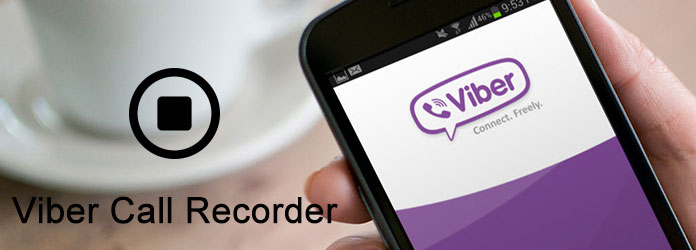
Лучший Viber Call Recorder
Как сделать видеозвонок Viber?
Использование видеозвонка для Viber.
Это то, что мы обсудим в следующем чтении: 5 лучших рекордеров экрана для звонков Viber на iPhone, Android и компьютере.
Часть 1. Лучшие 5 инструментов записи видео звонков для Viber
# 1. Aiseesoft Screen Recorder - запись видеозвонков Viber на Windows и Mac
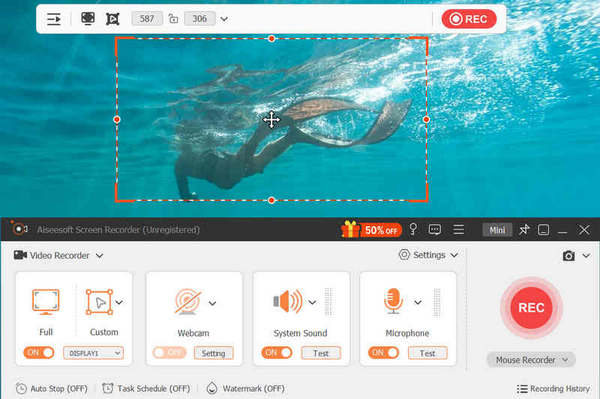
Лучший Viber Call Recorder - Aiseesoft Screen Recorder
Aiseesoft Screen Recorder это настольный рекордер для записи видео и аудио в Viber для пользователей Windows и Mac.
Платформа: Windows, Mac
Цена: $27.30
Особенности:
- Он захватывает видео и аудио звонки на Viber на компьютере без ограничения по времени.
- Он записывает любой экран на рабочем столе для Viber, Skype, WhatsApp, Hangouts и т. Д.
- Он поддерживает запись окна, так что вы можете позволить ему работать автоматически, не прерывая ваши другие операции на компьютере.
- Это сохраняет вызов Viber в высоком качестве до 4K.
- Вы можете редактировать видеовызов во время записи, например, рисование, стрелка, линия, текст и многое другое.
- Вы можете записывать аудио со своего компьютера и микрофона свободно.
- Вы можете легко сохранить любое живое или онлайн видео.
Если вы пропустили некоторые сообщения или историю чата во время записи, вы можете прочитать здесь, чтобы получать сообщения восстановления на Viber.
# 2. AZ Screen Recorder - запись звонков Viber на Android
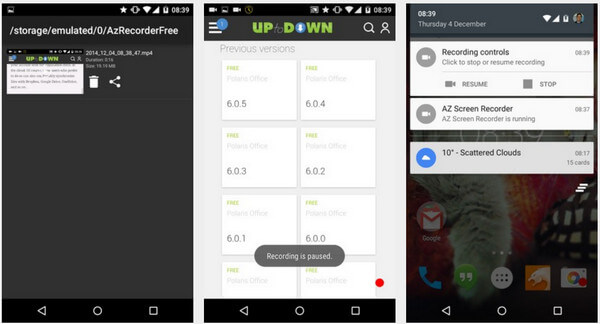
Лучший Viber Call Recorder - AZ Screen Recorder
AZ Screen Recorder - лучшее приложение для записи экрана вашего телефона Android без рута.
Платформа: Android
Цена: в приложение покупки
Особенности:
- Это позволяет вам записывать ваш экран в HD и FullHD видео.
- Вы можете приостановить и возобновить запись видеозвонка в Viber.
- Вы можете записывать звук с микрофона.
- Плавающее окно, всегда находящееся сверху, позволит вам в любой момент щелкнуть на любом экране.
- Вы можете подчеркнуть, нарисовать символ или отметить что-то прямо на вашем экране.
- Вы можете обрезать видеозапись, чтобы обрезать ненужную запись звонка.
# 3. Callnote - запись и управление записью видеозвонков Viber на компьютер
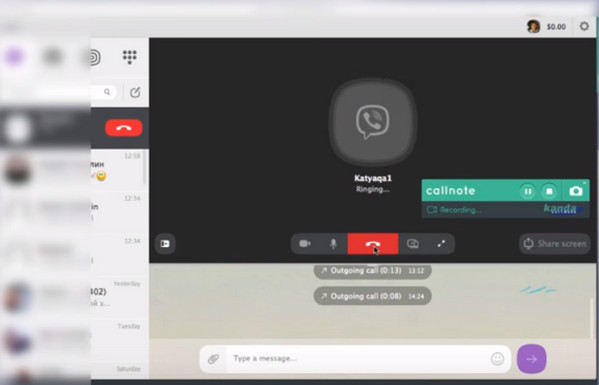
Лучший Viber Call Recorder - Callnote
Платформа: Windows, Mac
Цена: $39.95
Особенности:
- Записывайте личные звонки в Viber for Desktop без ограничений по времени и в качестве HD
- Удалите ненужные разделы в ваших записях звонков Viber.
- Поддержка записи из Viber, Skype, видеовстреч, Google Meet, Facetime, GoToMeeting, WebEx и т. Д.
- Добавить изображения, текст или аудио-рассказ для редактирования записи.
- Делитесь записанными видеозвонками Viber мгновенно через Facebook, YouTube, Dropbox, GoogleDrive и т. Д.
- Преобразуйте ваши звонки Viber в копии для коллег и СМИ.
# 4. Apowersoft iPhone / iPad Recorder - зеркало и запись экрана iPhone на компьютере
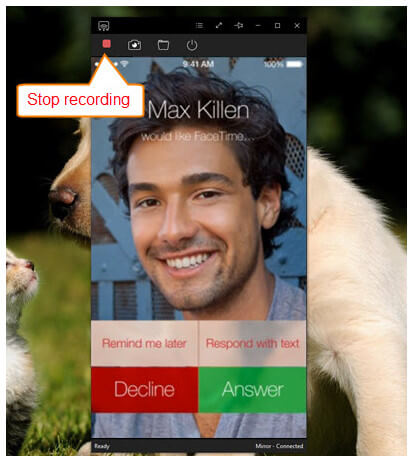
Лучший Viber Call Recorder - Apowersoft iPhone / iPad Recorder
Apowersof iPhone / iPad Recorder на самом деле является настольным приложением, которое позволяет вам записывать что угодно на ваших устройствах iOS вместе со звуком на компьютере.
Платформа: Windows, Mac, онлайн
Цена: $39.95
Особенности:
- Он предлагает запись в HD-разрешении (720p и 1028p) для видеозвонков Viber.
- Он использует функцию зеркального отображения AirPlay для потоковой передачи видео, фотографий, музыки, документов и любых других данных с iPhone / iPad на компьютер.
- Вы можете сохранить запись звонка в виде файла GIF или видео в формате MP4, WMV, AVI, FLV и многих других.
- Загружайте и делитесь видео на YouTube, ShowMore, Facebook, Dropbox и других.
Для большего количества устройств записи экрана iOS, вы можете посетить: лучшие рекордеры экрана iOS.
# 5. ShowMore - запись Viber звонить онлайн
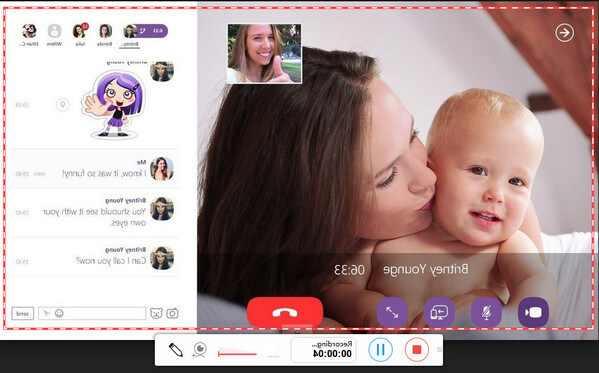
Лучший Viber Call Recorder - ShowMore
ShowMore - это онлайн-инструмент для записи видеозвонков для пользователей.
Платформа: Онлайн
Цена: Бесплатно с водяным знаком
Особенности:
- Вам необходимо скачать модуль запуска, чтобы использовать это программное обеспечение для записи разговоров в Интернете.
- Он легко записывает активность на компьютере для Viber.
- Он загружает видео в облачное пространство, предоставленное ShowMore мгновенно.
- Он позволяет записывать системное аудио и аудио с микрофона, даже видео файлы веб-камеры.
- Вы можете добавлять аннотации, такие как стрелки, линии, текст, фигуры и т. Д. Во время записи.
- Он предоставляет различные форматы, включая MP4, WMV, AVI, FLV, MPEG, VOB и ASF.
Часть 2. Как записать видео и аудио на Viber
В этой части мы возьмем один из 5 лучших видеомагнитофонов, Aiseesoft Screen Recorder, в качестве примера, чтобы показать вам, как записывать видео и аудио на компьютер.
1 Запустите это программное обеспечение на своем компьютере. Выберите «Видеорегистратор».

2 Включите системный звук и микрофон, чтобы сохранить все аудио от своих друзей и себя.

3 Запустите Viber на компьютере, запустите видеовызов Viber, выберите область записи. Нажмите «REC», чтобы начать запись видеозвонка Viber.
Советы
1. Вы можете переместить указатель мыши вверх по окну Viber, и это программное обеспечение автоматически запишет видеозвонок, а вы сможете свободно выполнять другие операции.
2. Когда вы записываете видеовызов Viber, вы можете использовать панель рисования для добавления стрелки, линии и т. Д. Для редактирования видеозаписи.
3. Если вы хотите записать только голос из видеозвонка, вы можете отключить звук микрофона, чтобы избежать шума.
Что вы думаете об этом посте.
Прекрасно
Рейтинг: 4.8 / 5 (на основе рейтингов 137)